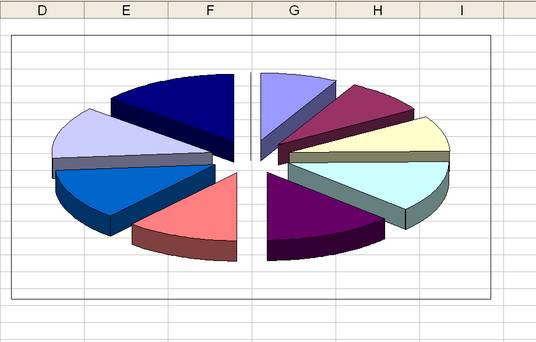
Wie Sie ein Excel-Diagramm transparent über eine Tabelle legen
Veröffentlicht am
|
Zuletzt aktualisiert am
So legen Sie Excel-Diagramme an, die Ihre Zellen nicht überlagern
Möchten Sie ein Diagramm so anlegen, dass die Zellen dahinter dennoch sichtbar bleiben. Das ist möglich, wie Sie in der ersten Abbildung erkennen können.
Gehen Sie folgendermaßen vor, um ein transparentes Diagramm problemlos anzulegen:
- Markieren Sie das gesamte Diagramm.
- Drücken Sie die rechte Maustaste.
- Aktivieren Sie aus dem Kontextmenü die Funktion "Diagrammfläche formatieren".
- Wechseln Sie in das Register "Muster".
- Schalten Sie im Bereich "Fläche" die Einstellung "Keine" ein, wie in der zweiten Abbildung zu erkennen ist.
Nun stellt Excel das Diagramm transparent dar. Dadurch werden auch die Zellen sichtbar, die sich unter dem Diagramm befinden.







